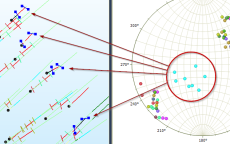
При ознакомлении и анализе просмотра Стереограммы, у вас появляется возможность определять группы осей, рассчитывать и отображать среднюю ориентацию вектора выбранной структуры в графике.
Для работы вам доступна опция Синхронизация выборки, которая позволяет выделить соответствующие данные в Визексе и Редакторе файлов.
Опции в левой части панели инструментов применяются к большинству графиков:
| Кнопка | Описание |
|---|---|

|
Нажмите на кнопку Формы, чтобы открыть форму, связанную с созданной диаграммой. |

|
Нажмите на кнопку Свойства, чтобы просмотреть свойства диаграммы в окне Свойства. |

|
Если свойства создаваемого типа диаграммы поддерживаются, нажмите на кнопку Свойства графика, чтобы на экране отобразились его свойства. Для работы представлены опции, определяющие положение и ширину окна Свойства. |
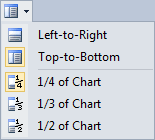
|
|

|
Нажмите на кнопку Показать легенду, чтобы вывести легенду в диаграмму. |

|
Выберите кнопку Показать файл, чтобы открыть файл ввода вдоль диаграммы. Вы можете использовать опции Синхронизации выборки в панели инструментов Диаграмма для того, чтобы синхронизировать выборку данных в Визексе или в Редакторе файлов. |

|
Нажмите на кнопку Обновить, чтобы обновить Просмотр диаграммы. Это может понадобиться, если вы внесли изменения в данные. |

|
Используйте опцию Синхронизации в меню Синхронизация выборки данныхмежду графиком и слоем Визекс или Редактором файла. |
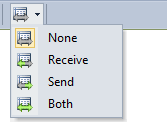
|
|
| Вы можете замостить диаграмму, щелкнув правой кнопкой по вкладке в верхней части окна диаграммы и выбрав опцию Новая вертикальная группа вкладок в контекстном меню. | |

|
Если к слою просмотра был применен набор цветов, нажмите на кнопку Набор цветов, чтобы отобразить наборы цветов в легенде. |

|
Нажмите на кнопку Создать изображение, чтобы сохранить диаграмму как изображение. В меню инструментов имеется несколько опций. См.: Создать изображение с заданным размером |
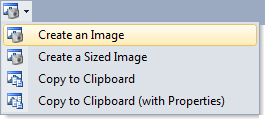
|
|

|
Нажмите на инструмент Выбрать, чтобы начать работу с некоторыми типами диаграмм. |

|
Выберите инструмент Перемещение/Изменение масштаба, а затем проверните колесо мыши, чтобы изменить масштаб или нажмите на него, чтобы переместить отображение данных. |
Для работы со Стереограммой используются следующие инструменты:

|
Щелкните по инструменту Вид прямоугольника, чтобы сгруппировать полюса по оцифровке двухточечного прямоугольника. |

|
Щелкните по инструменту Вид конуса, чтобы сгруппировать полюса по значению погружения. |
| Детали окон групп, которые вы задаете с помощью инструментов Вид прямоугольника и Вид конуса, детализированы во вкладке Группы. |
© MICROMINE Pty Ltd 2016